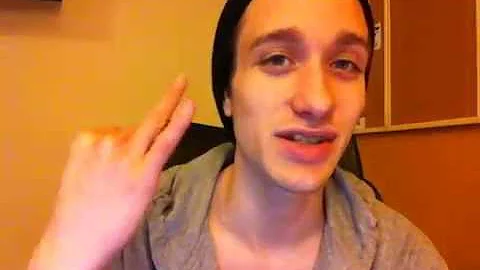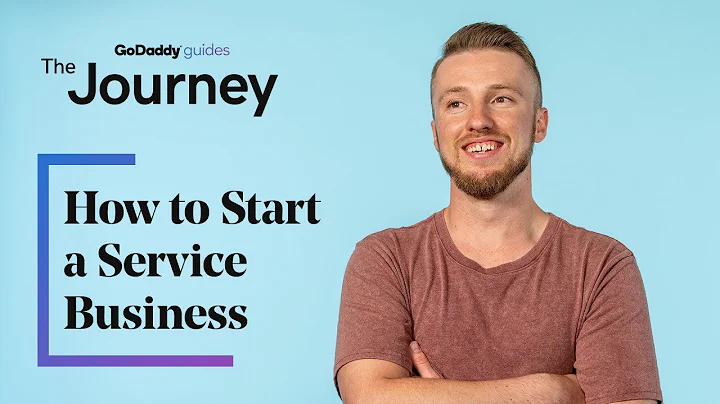Terminator: Der Terminal-Emulator für Linux
Inhaltsverzeichnis
- Einleitung
- Was ist Terminator in Linux?
- Standard-Terminal-Emulatoren in Linux-Distributionen
- Die Vorteile von Terminator
- Installation von Terminator
- Verwendung von Terminator
- Anpassungsmöglichkeiten in Terminator
- Weitere Funktionen und Plugins
- Ressourcen und Referenzen
- Fazit
Einleitung
Linux ist ein Betriebssystem, das eine Vielzahl von Distributionen bietet. Jede Distribution hat ihren eigenen Standard-Terminal-Emulator, der zur Interaktion mit dem System durch Befehle verwendet wird. Allerdings stoßen erfahrene Benutzer oft an die Grenzen dieser Standard-Emulatoren, insbesondere wenn es darum geht, mehrere Terminals gleichzeitig zu verwenden. Glücklicherweise gibt es eine Alternative namens Terminator - ein schneller und leistungsstarker Terminal-Emulator für Linux. In diesem Artikel werden wir uns genauer mit Terminator befassen, seine Funktionen erkunden und lernen, wie man es installiert und benutzt.
Was ist Terminator in Linux?
Terminator ist ein Terminal-Emulator speziell für Linux-Systeme. Im Grunde genommen ermöglicht er die Erstellung mehrerer Terminals in einem einzigen Fenster, sodass mehrere Aufgaben gleichzeitig erledigt werden können. Im Gegensatz zu den Standard-Terminal-Emulatoren bietet Terminator eine Vielzahl von Funktionen und Anpassungsmöglichkeiten, wie die Verwendung mehrerer Fenster, Änderungen der Schriftart und -farbe, Hintergrundfarben und vieles mehr. Mit Terminator können Benutzer effizienter und produktiver arbeiten.
Standard-Terminal-Emulatoren in Linux-Distributionen
Die meisten Linux-Distributionen verfügen über einen Standard-Terminal-Emulator, der bei der Installation der Distribution automatisch mitgeliefert wird. Diese Emulatoren sind in der Regel einfach und bieten grundlegende Funktionen zum Ausführen von Befehlen. Beispiele für solche Emulatoren sind "Gnome Terminal" in Ubuntu und "Konsole" in KDE-basierten Distributionen. Obwohl diese Emulatoren für die meisten Benutzer ausreichend sind, stoßen fortgeschrittene Benutzer, die häufig mit der Shell arbeiten, oft an ihre Grenzen. Dies ist der Punkt, an dem Terminator ins Spiel kommt.
Die Vorteile von Terminator
Terminator bietet eine Vielzahl von Vorteilen gegenüber den Standard-Terminal-Emulatoren. Hier sind einige der wichtigsten Vorteile:
-
Unterstützung für mehrere Terminals: Mit Terminator können Benutzer mehrere Terminals gleichzeitig in einem einzigen Fenster öffnen. Dies ermöglicht eine bessere Organisation und Verwaltung von Aufgaben.
-
Anpassungsmöglichkeiten: Terminator bietet eine Vielzahl von Anpassungsmöglichkeiten, wie die Änderung der Schriftart, der Farben und des Hintergrunds. Benutzer können die Einstellungen an ihre persönlichen Vorlieben anpassen.
-
Effizienzsteigerung: Durch die Verwendung von Terminator können Benutzer effizienter arbeiten, da sie mehrere Aufgaben parallel ausführen können, ohne zwischen verschiedenen Fenstern oder Emulatoren wechseln zu müssen.
-
Verfügbarkeit in den Repositories: Terminator ist in den Paketquellen der meisten Linux-Distributionen verfügbar, was eine einfache Installation ermöglicht.
Diese Vorteile machen Terminator zu einer attraktiven Option für erfahrene Linux-Benutzer, die eine höhere Leistung und Flexibilität beim Umgang mit der Shell benötigen.
Installation von Terminator
Die Installation von Terminator ist einfach und unkompliziert. Hier ist eine Schritt-für-Schritt-Anleitung für die Installation von Terminator in einer beliebigen Linux-Distribution:
-
Öffnen Sie das Terminal.
-
Geben Sie den Befehl "sudo apt install terminator" ein und drücken Sie die Eingabetaste, um den Befehl auszuführen. Dieser Befehl variiert je nach verwendeter Paketverwaltung. Verwenden Sie "sudo dnf install terminator" für Distributionen wie Fedora oder "sudo pacman -S terminator" für Arch-basierte Distributionen.
-
Geben Sie bei Bedarf das Administratorpasswort ein und bestätigen Sie die Installation.
-
Sobald die Installation abgeschlossen ist, können Sie Terminator über das Anwendungsmenü oder über das Terminal öffnen, indem Sie den Befehl "terminator" eingeben.
Nach der Installation von Terminator können Sie die vielen Funktionen und Anpassungsmöglichkeiten erkunden, die er bietet.
Verwendung von Terminator
Die Verwendung von Terminator ist relativ einfach und intuitiv. Nach dem Öffnen des Terminator-Fensters können Sie mit der Arbeit beginnen, indem Sie Befehle in den Terminals ausführen. Hier sind einige grundlegende Aufgaben, die Sie mit Terminator erledigen können:
-
Erstellen von mehreren Terminals: Klicken Sie mit der rechten Maustaste in das Terminator-Fenster und wählen Sie die Option "Horizontal teilen" oder "Vertikal teilen", um ein neues Terminal in einer horizontalen oder vertikalen Ausrichtung zu erstellen. Sie können auch "Neuer Tab" wählen, um ein neues Terminal in einem neuen Tab zu öffnen.
-
Ausführen von Befehlen: Geben Sie Befehle in den einzelnen Terminals ein und drücken Sie die Eingabetaste, um sie auszuführen. Sie können verschiedene Befehle in verschiedenen Terminals parallel ausführen.
-
Anpassen der Darstellung: Klicken Sie mit der rechten Maustaste in das Terminator-Fenster und wählen Sie die Option "Einstellungen". Hier können Sie die Schriftart, die Farben, den Hintergrund und andere Einstellungen anpassen, um das Erscheinungsbild nach Ihren Wünschen zu gestalten.
Mit Terminator können Sie Ihre Arbeit effizienter und produktiver gestalten, indem Sie mehrere Terminals gleichzeitig verwenden und sie an Ihre Bedürfnisse anpassen.
Anpassungsmöglichkeiten in Terminator
Terminator bietet eine breite Palette von Anpassungsmöglichkeiten, mit denen Benutzer das Aussehen und Verhalten des Terminal-Emulators nach ihren Wünschen anpassen können. Hier sind einige der wichtigsten Anpassungsmöglichkeiten in Terminator:
-
Schriftarten und Farben: Benutzer können die Schriftarten, Farben und Hintergründe der Terminals anpassen, um ein persönliches Erscheinungsbild zu erzielen.
-
Tastenkombinationen: Terminator ermöglicht die Anpassung von Tastenkombinationen für häufig verwendete Aktionen. Benutzer können ihre eigenen Tastenkombinationen festlegen, um die Effizienz beim Arbeiten mit Terminator zu steigern.
-
Verhaltensoptionen: Benutzer können das Verhalten von Terminator anpassen, z. B. die Anzahl der gleichzeitig angezeigten Terminals, das Verhalten beim Starten von Sitzungen, das Speichern von Befehlshistorien usw.
-
Plugins: Terminator unterstützt die Verwendung von Plugins, mit denen Benutzer zusätzliche Funktionen hinzufügen können. Es stehen verschiedene Plugins zur Verfügung, wie z.B. ein Logger, der die Protokollierung von Terminal-Aktivitäten ermöglicht.
Die Anpassungsmöglichkeiten in Terminator ermöglichen es Benutzern, den Terminal-Emulator an ihre individuellen Anforderungen anzupassen und ein optimales Arbeitsumfeld zu schaffen.
Weitere Funktionen und Plugins
Zusätzlich zu den oben genannten Funktionen bietet Terminator noch weitere nützliche Funktionen und Plugins. Hier sind einige Beispiele:
-
Spalten- und Zeilenlayout: Terminator ermöglicht das Anordnen von Terminals in verschiedenen Spalten und Zeilen, um eine bessere Organisation zu erreichen.
-
Benennung von Terminals: Benutzer können Terminals individuelle Namen geben, um eine bessere Übersichtlichkeit zu gewährleisten.
-
Suchfunktion: Terminator verfügt über eine integrierte Suchfunktion, mit der Benutzer Befehle und Texte innerhalb der Terminals suchen können.
-
Remote-Verbindungen: Mit dem SSH-Plugin können Benutzer eine sichere Verbindung zu entfernten Servern herstellen und Befehle über das Terminal ausführen.
Die Vielzahl von Funktionen und Plugins in Terminator macht ihn zu einem leistungsstarken und flexiblen Werkzeug für die Arbeit mit der Shell in Linux.
Ressourcen und Referenzen
Nehmen Sie sich Zeit, um die offizielle Terminator-Website und die GitHub-Seite zu besuchen, um weitere Informationen, Dokumentationen und Hilfsmittel zu finden, die Ihnen bei der Verwendung von Terminator helfen können.
Fazit
Terminator ist ein leistungsstarker und funktionsreicher Terminal-Emulator für Linux. Mit seinen Multi-Terminal-Funktionen, Anpassungsmöglichkeiten und Plugins bietet er eine effiziente Möglichkeit, mit der Shell zu interagieren und mehrere Aufgaben gleichzeitig zu erledigen. Durch die Installation und Verwendung von Terminator können erfahrene Linux-Benutzer ihre Produktivität steigern und ihre Arbeitsabläufe optimieren.
Egal, ob Sie ein erfahrener Linux-Benutzer sind oder gerade erst mit Linux anfangen, Terminator ist definitiv einen Blick wert. Probieren Sie es aus und entdecken Sie die vielen Möglichkeiten, die dieser leistungsstarke Terminal-Emulator bietet.
Highlights
- Terminator ist ein leistungsstarker Terminal-Emulator für Linux, der mehrere Terminals in einem einzigen Fenster ermöglicht.
- Im Gegensatz zu den Standard-Terminal-Emulatoren bietet Terminator eine Vielzahl von Funktionen, wie die Anpassung von Schriftart, Farben und Hintergrund.
- Die Verwendung von Terminator ermöglicht es Benutzern, effizienter zu arbeiten und mehrere Aufgaben gleichzeitig zu erledigen.
- Terminator ist in den Paketquellen der meisten Linux-Distributionen verfügbar und kann einfach installiert werden.
- Mit den Anpassungsmöglichkeiten und Plugins in Terminator können Benutzer das Aussehen und Verhalten des Terminal-Emulators nach ihren Wünschen anpassen.
FAQ
Frage: Ist Terminator mit allen Linux-Distributionen kompatibel?
Antwort: Ja, Terminator ist mit den meisten Linux-Distributionen kompatibel, da es in den Paketquellen der meisten Distributionen verfügbar ist. Die Installation kann je nach Distribution leicht variieren.
Frage: Gibt es eine Möglichkeit, die Anzahl der gleichzeitig angezeigten Terminals in Terminator zu begrenzen?
Antwort: Ja, Benutzer können in den Einstellungen von Terminator die maximale Anzahl der gleichzeitig angezeigten Terminals definieren. Dies ermöglicht eine bessere Organisation und Verwaltung der Terminals.
Frage: Kann ich mit Terminator eine sichere Verbindung zu einem Remote-Server herstellen?
Antwort: Ja, mit dem SSH-Plugin können Benutzer eine sichere Verbindung zu einem Remote-Server herstellen und Befehle über das Terminal ausführen. Dies erleichtert die Arbeit mit Remote-Systemen.
Frage: Kann ich meine Terminal-Einstellungen in Terminator speichern und wiederherstellen?
Antwort: Ja, Terminator bietet die Möglichkeit, Ihre Terminal-Einstellungen zu speichern und sie für zukünftige Sitzungen wiederherzustellen. Dies ermöglicht es Ihnen, Ihre bevorzugten Einstellungen beizubehalten und Zeit zu sparen.
Frage: Gibt es eine Möglichkeit, Befehle in allen Terminals gleichzeitig auszuführen?
Antwort: Ja, Terminator bietet die Option "Alle Terminals ausführen", mit der Benutzer einen Befehl in allen geöffneten Terminals gleichzeitig ausführen können. Dies ist besonders nützlich, wenn Sie einen Befehl auf mehreren Servern ausführen möchten.
Für weitere Fragen und Anregungen können Sie sich an die offizielle Terminator-Website oder die Unterstützungsforen wenden.
Ressourcen
 WHY YOU SHOULD CHOOSE Proseoai
WHY YOU SHOULD CHOOSE Proseoai